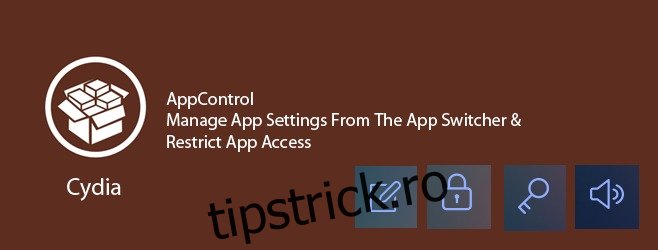Dacă, în calitate de utilizator iOS, ați dorit vreodată să vă păstrați aplicațiile blocate în spatele unei parole și să gestionați setările rapide din acestea mai ușor, atunci zeii în curs de dezvoltare a aplicației/ajustărilor v-au zâmbit. AppControl este o nouă modificare Cydia disponibilă în depozitele BigBoss și Insanelyi, care vă permite să redenumiți și să gestionați volumul unei aplicații, să gestionați luminozitatea și să ascundeți previzualizarea aplicației din comutatorul implicit de aplicații din iOS. Pe lângă aceste patru setări, aplicația vă permite și să setați o parolă, una diferită pentru fiecare aplicație, care restricționează accesul la aceasta.
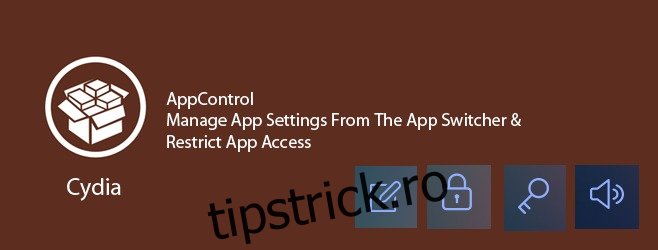
Odată instalat, apăsați de două ori butonul Acasă pentru a afișa comutatorul de aplicații. Glisați pictograma aplicației în sus pentru a obține panoul de setări pentru respectiva aplicație. Acest panou de setări afișează ultima dată când ați deschis aplicația (util dacă cineva a căutat în jurul telefonului dvs.), versiunea aplicației, numele aplicației pe care o puteți edita, comenzile de volum și luminozitate și parola și opțiunile de previzualizare ascunde.
Înainte de a ajunge la opțiunea de parolă, să vorbim despre cum funcționează luminozitatea și volumul. Când setați un nivel de luminozitate și volum pentru o aplicație, de fiecare dată când o lansați, nivelurile de luminozitate și volum ale dispozitivului sunt modificate pentru a se potrivi cu setările dvs. Când ieși din aplicație, aceste niveluri nu sunt restaurate la poziția inițială. Acest lucru înseamnă că, dacă aveți un joc sau o aplicație muzicală, vă puteți asigura că, atunci când este lansată, comută la volumul și/sau luminozitatea prestabilită.
Pentru a lansa aplicația, atingeți „Launch App” și pentru a ieși din panoul de setări, precum și din comutatorul de aplicații, atingeți butonul de închidere din dreapta sus. Puteți restabili o aplicație la setările sale implicite atingând Restaurare.
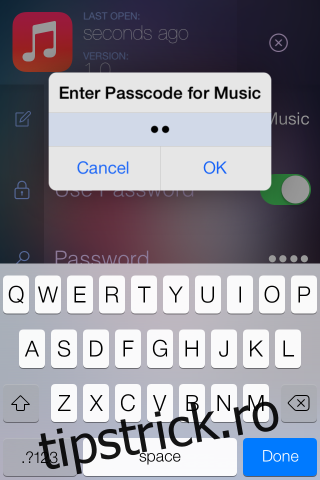
În ceea ce privește parola, activați funcția din comutatorul Utilizare parolă și apoi setați o parolă în câmpul respectiv. De fiecare dată când accesați aplicația, va apărea o fereastră pop-up care vă va cere parola. Dacă parola introdusă este incorectă, aplicația nu se va lansa. Nu va exista niciun alt indiciu că ați furnizat o parolă incorectă.
Acum pentru bug-uri; dacă introduceți parola greșită, aplicația în cauză nu se deschide, ceea ce este de înțeles, totuși, atingerea ei pentru a afișa din nou fereastra pop-up pentru parolă nu funcționează primele câteva ori când o atingeți. Poate că este o întârziere adăugată pentru un plus de securitate, dar ar trebui să fie puțin mai evident și să vină cu o modalitate de a o dezactiva sau personaliza.